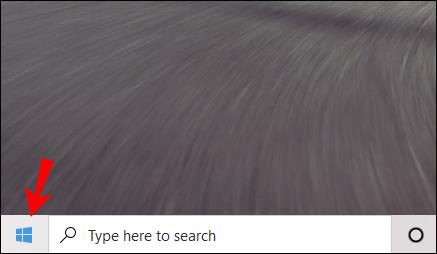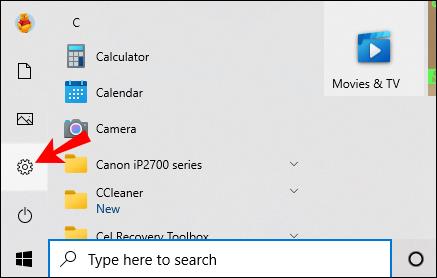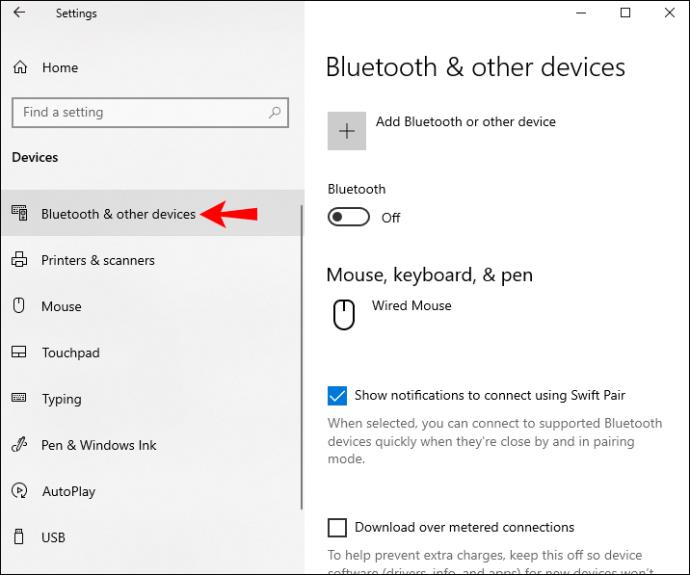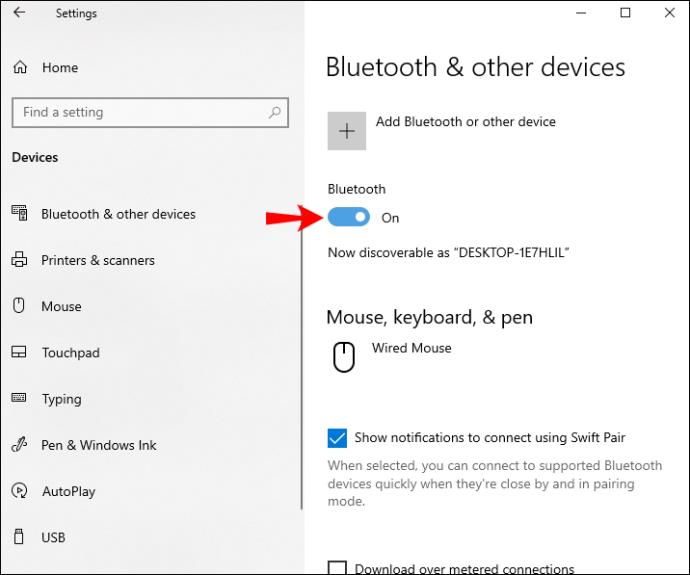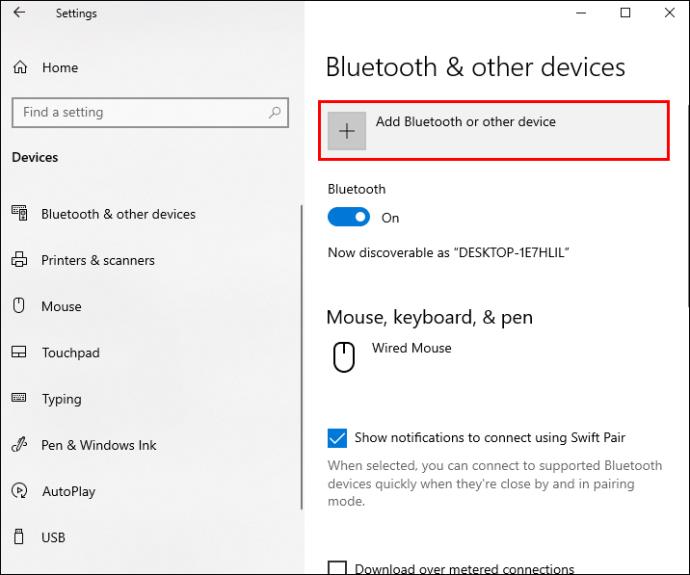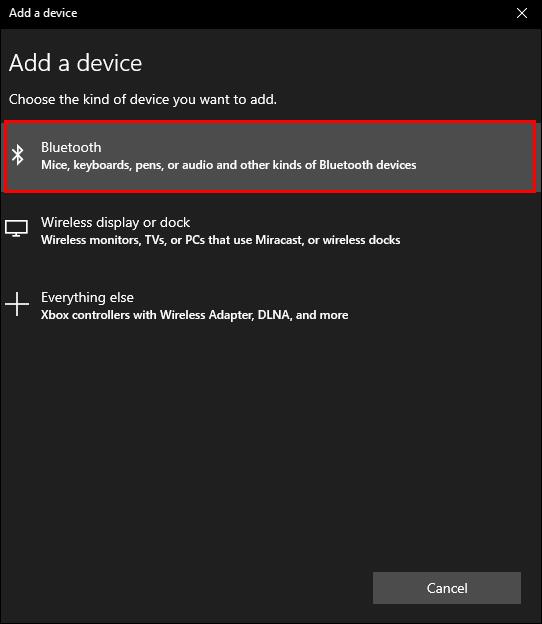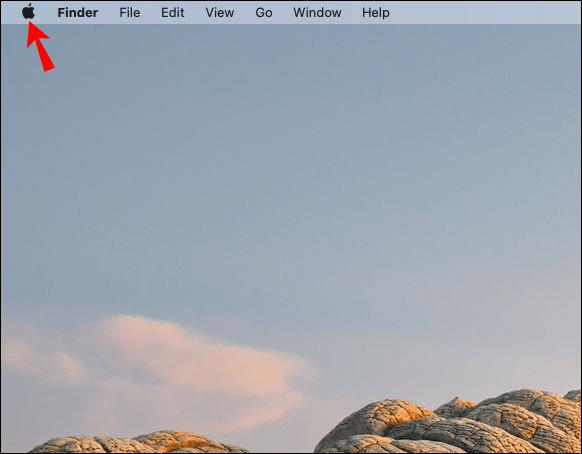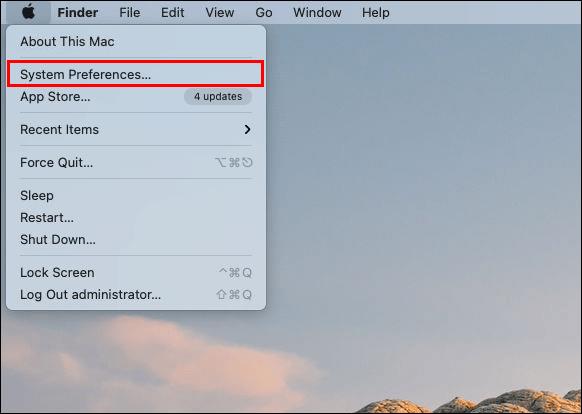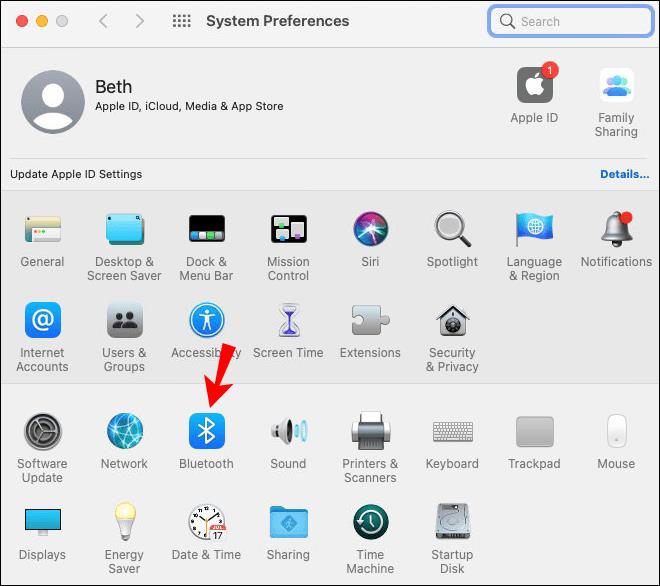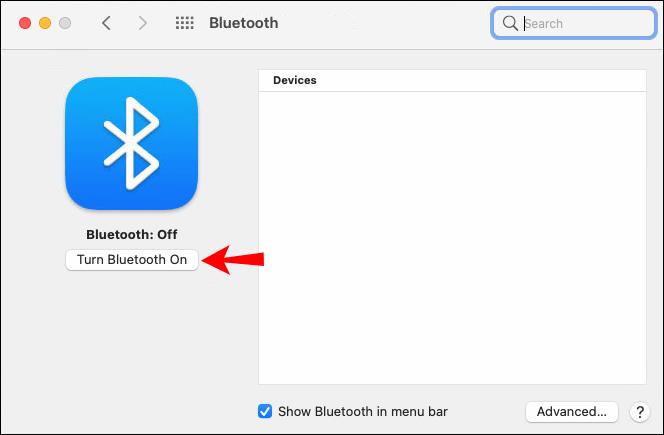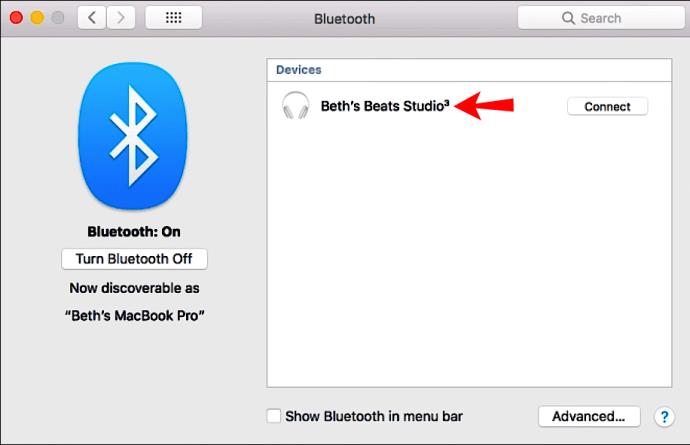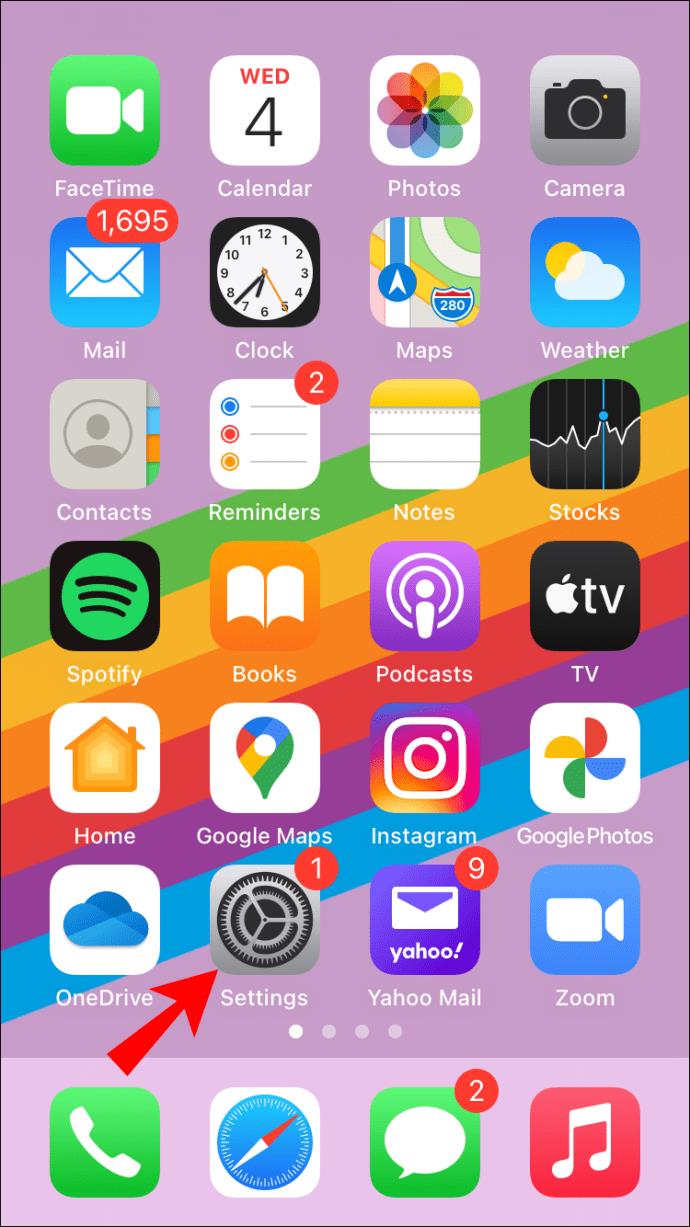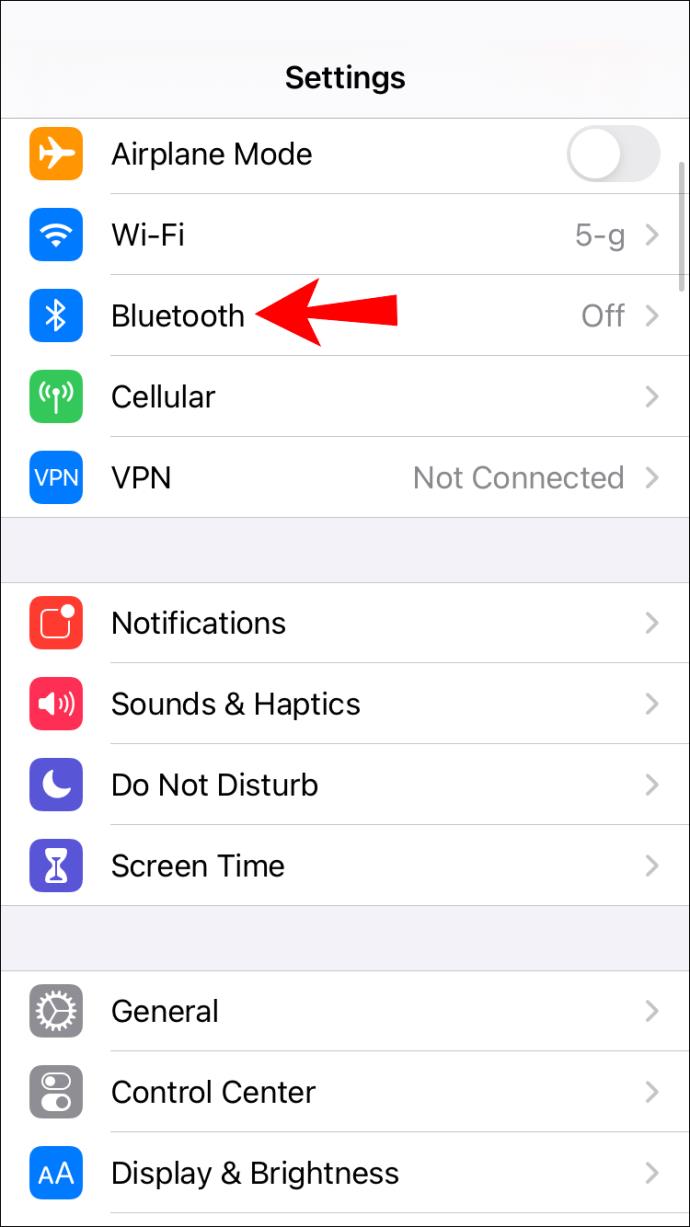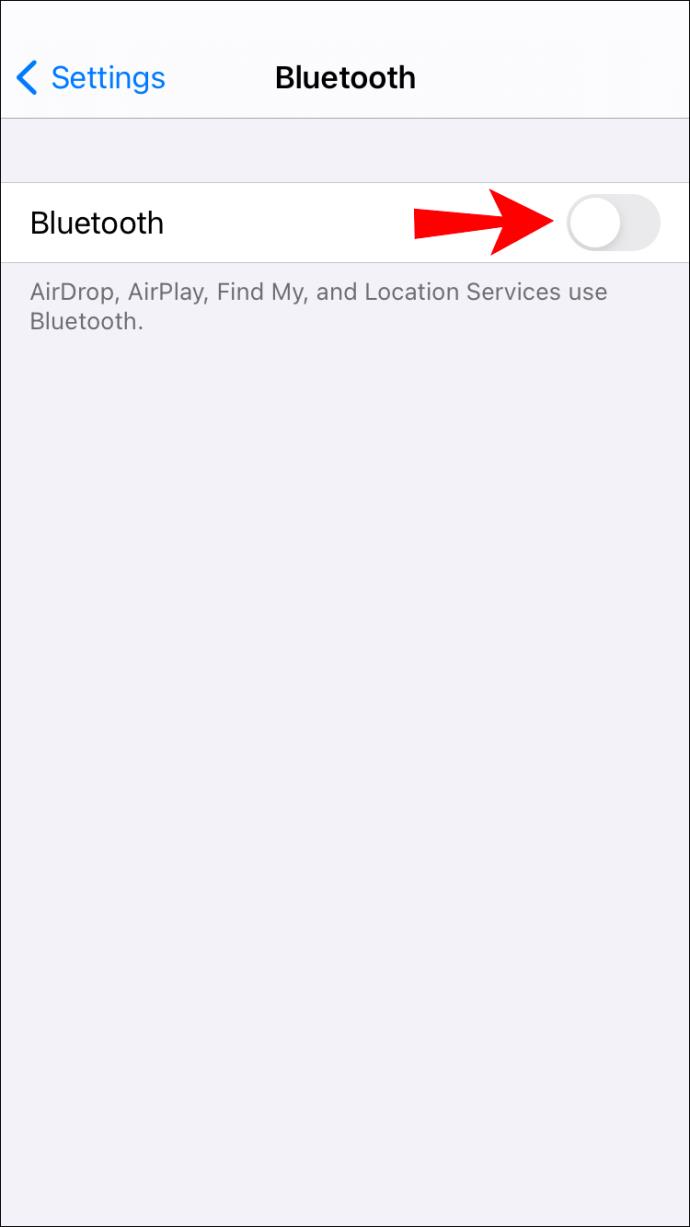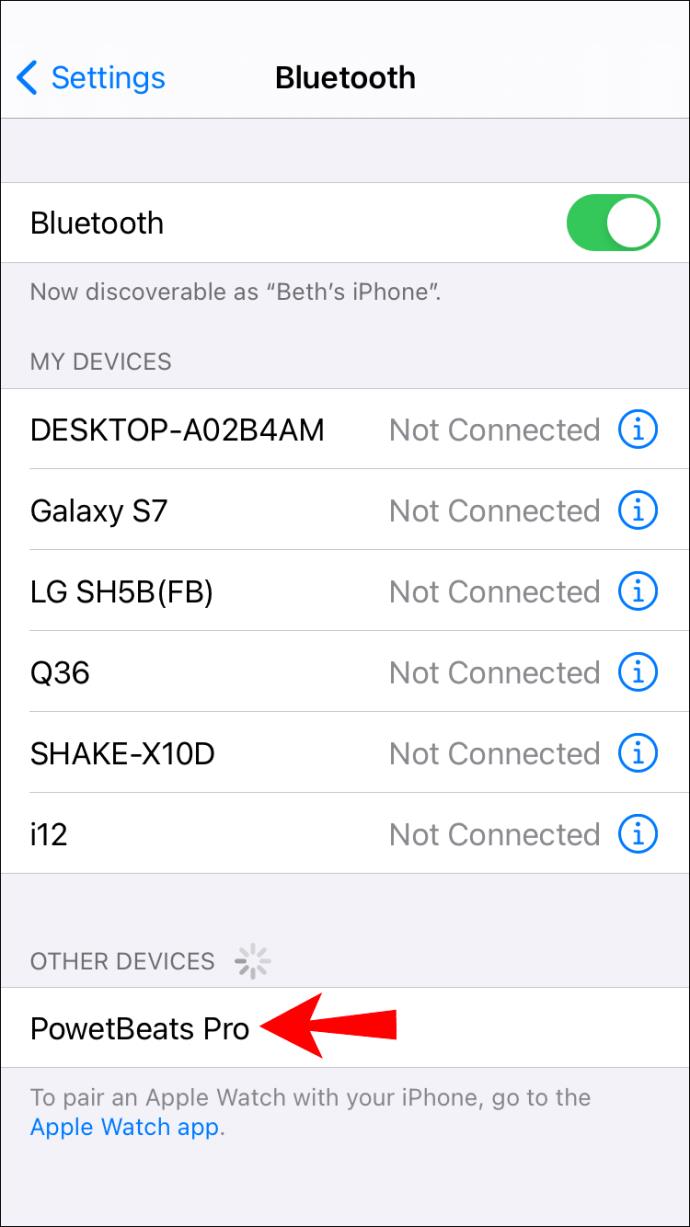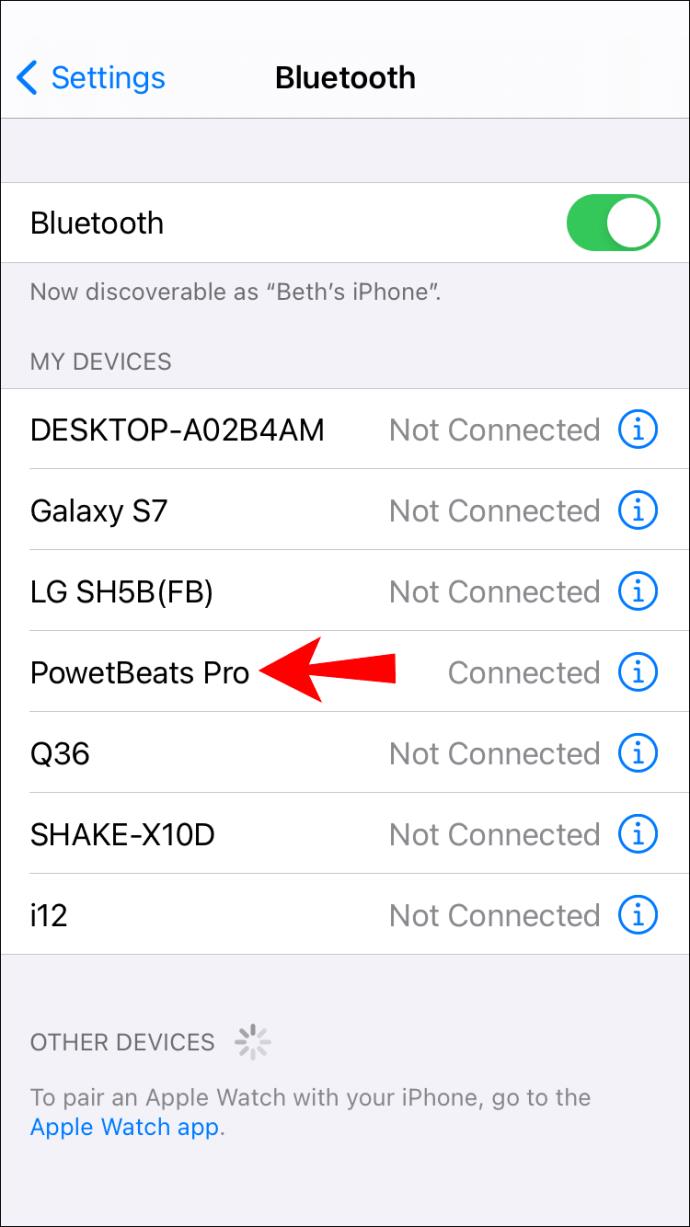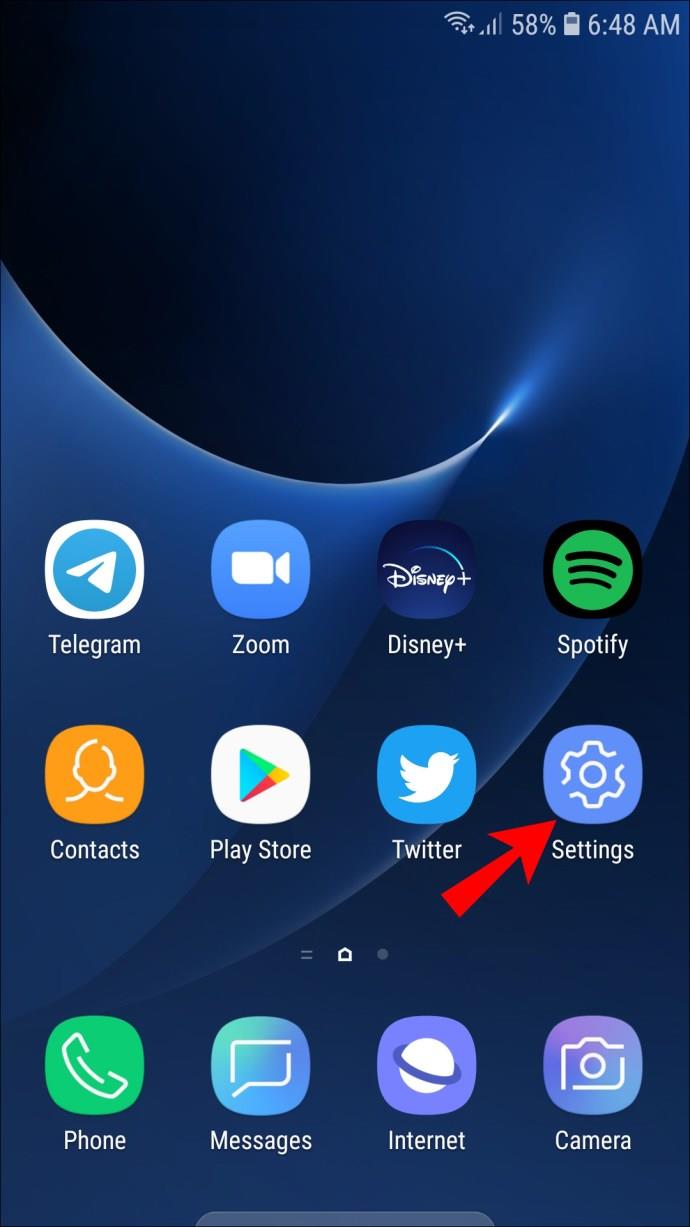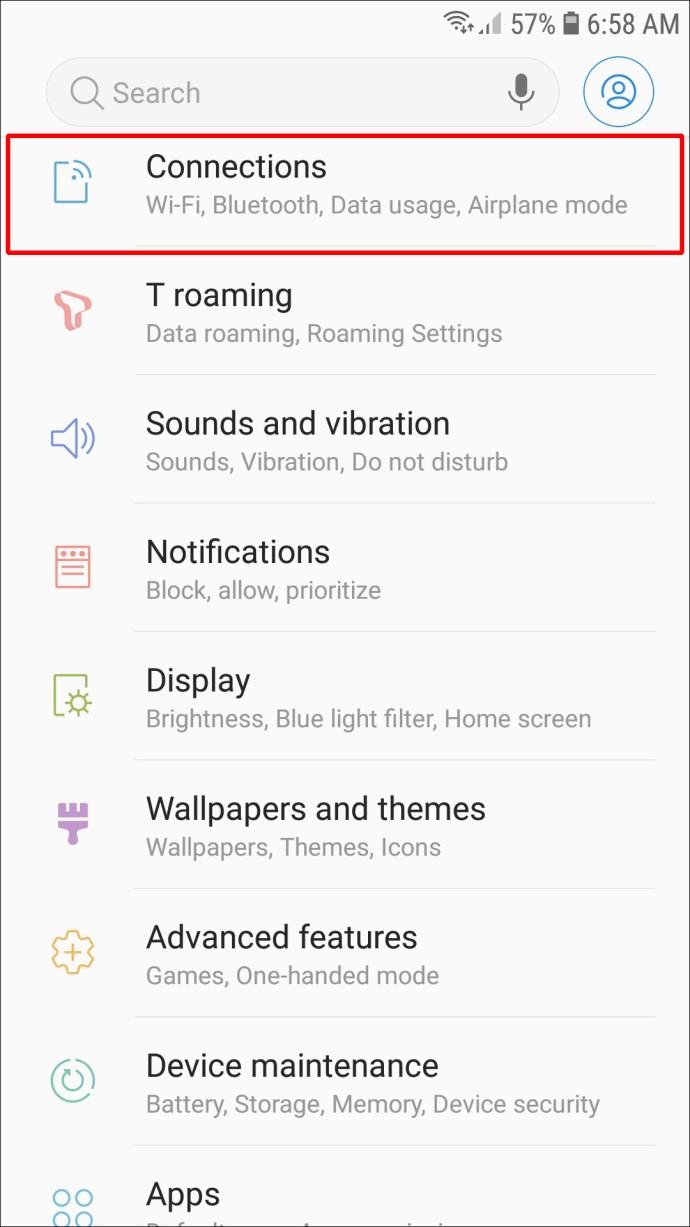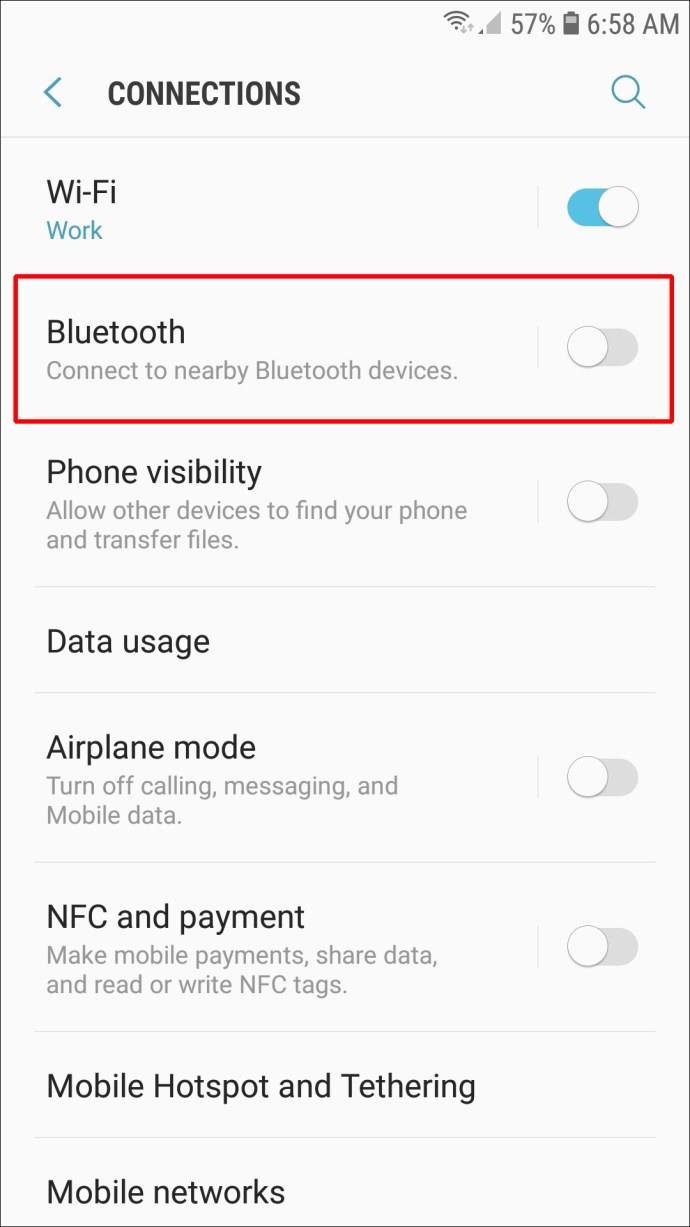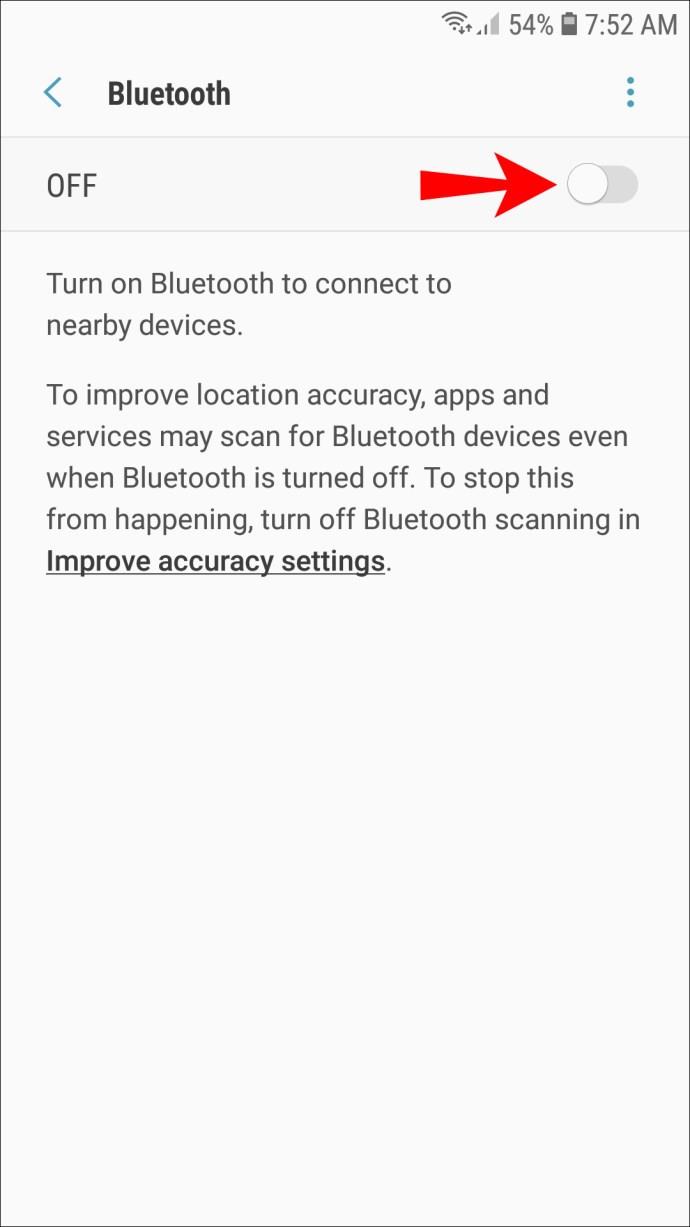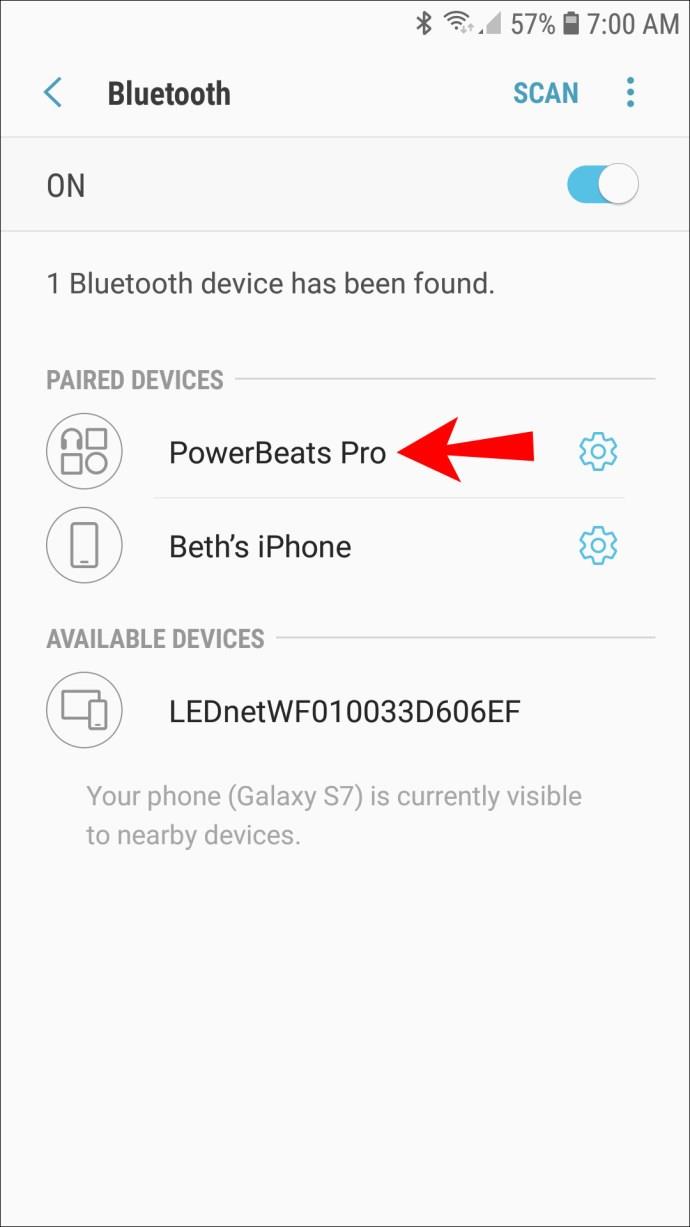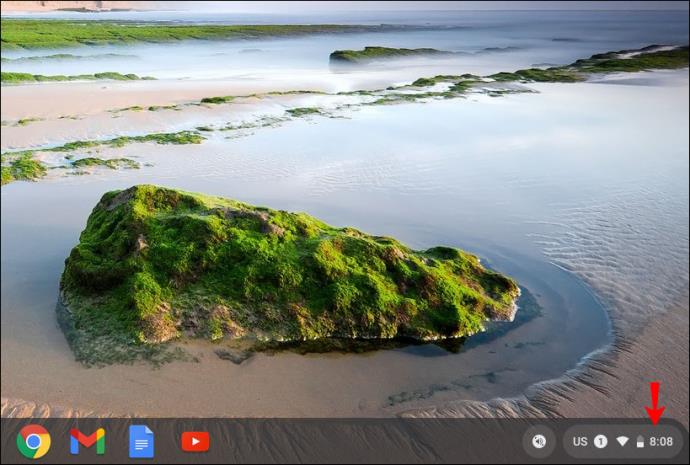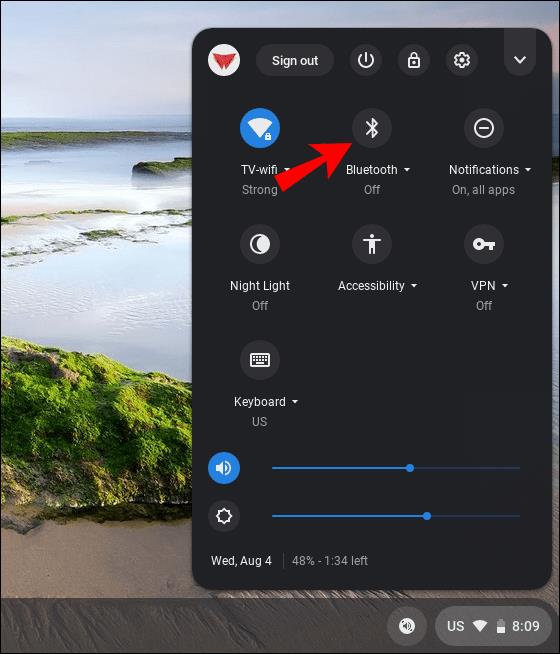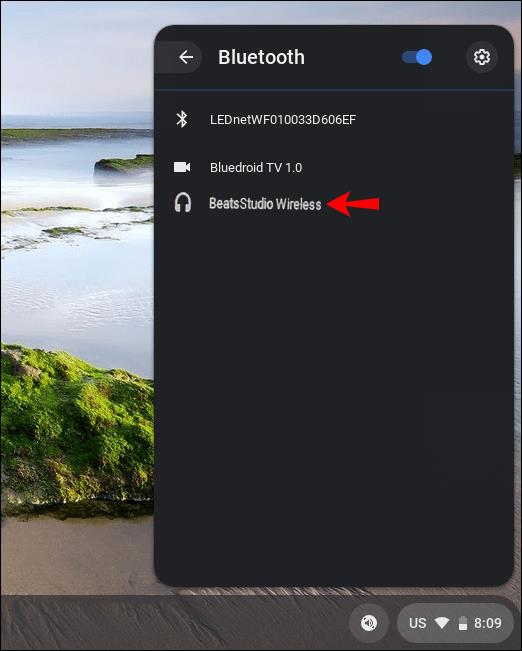Łącza urządzeń
Seria Beats Wireless sprawia, że splątane przewody słuchawek należą już do przeszłości. Jeśli chcesz sparować Beats Wireless z urządzeniem, jest to prosty proces, który można wykonać w kilku szybkich krokach. Co więcej, możesz podłączyć je do dowolnego urządzenia, które ma wbudowaną funkcję Bluetooth.

W tym artykule pokażemy, jak podłączyć Beats Wireless do różnych urządzeń. Omówimy również, co należy zrobić, jeśli wystąpią jakiekolwiek problemy z połączeniem.
Jak podłączyć Beats Wireless do komputera z systemem Windows
Proces parowania urządzenia ze słuchawkami Beats Wireless składa się z trzech części. Najpierw musisz włączyć słuchawki. Następnym krokiem jest upewnienie się, że w urządzeniu włączono funkcję Bluetooth. Trzecim i ostatnim krokiem jest połączenie dwóch urządzeń.
Możesz użyć tej metody dla różnych wersji słuchawek bezprzewodowych Beats — Beats X, Beats Studio, Beats Solo i Powerbeats. Tylko upewnij się, że słuchawki Beats są naładowane, zanim sparujesz je z innym urządzeniem. Możesz to zrobić, podłączając je do komputera kablem USB lub ładując je normalnie, tak jak telefon.
Bez względu na to, jakie wersje Beats posiadasz, możesz je włączyć, naciskając i przytrzymując przez kilka sekund przycisk zasilania na prawej słuchawce. Będziesz wiedział, że pomyślnie je włączyłeś, gdy diody LED zaczną migać. W tym momencie powinno świecić się białe światło, co oznacza, że Beats Wireless są gotowe do połączenia Bluetooth.
Pamiętaj, że Beats Wireless może rozpoznawać i łączyć się tylko z jednym urządzeniem na raz.
Aby podłączyć Beats Wireless do komputera z systemem Windows, wykonaj poniższe czynności:
- Włącz Beats Wireless.

- Przejdź do menu Start w lewym dolnym rogu ekranu w systemie Windows.
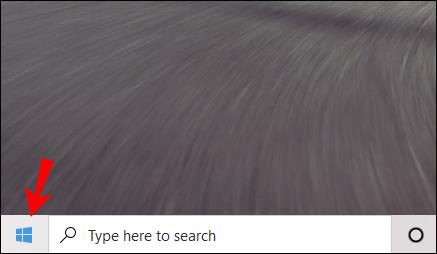
- Kliknij ikonę Ustawienia na lewym pasku bocznym. Znajduje się tuż nad przyciskiem zasilania.
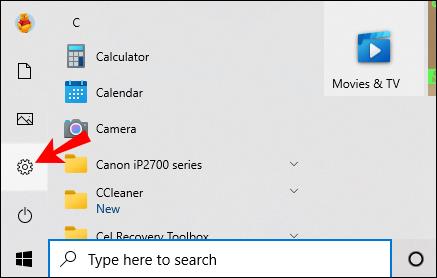
- Przejdź do Urządzenia , a następnie do Bluetooth i inne urządzenia .
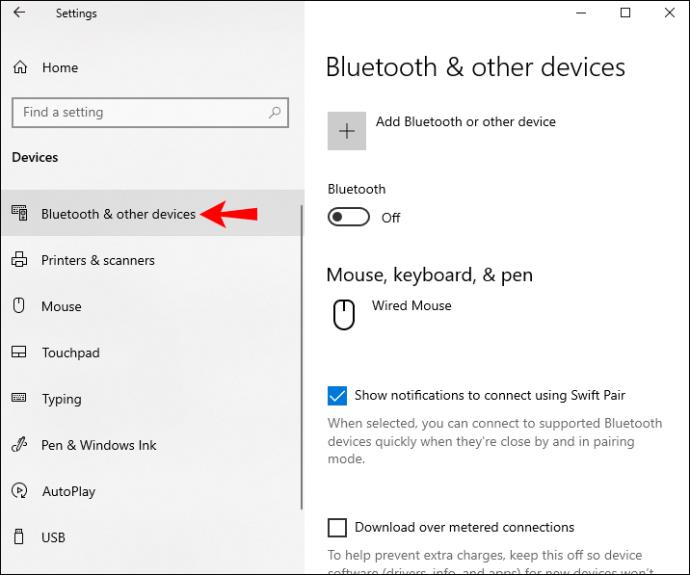
- Przełącz przełącznik Bluetooth , aby go włączyć.
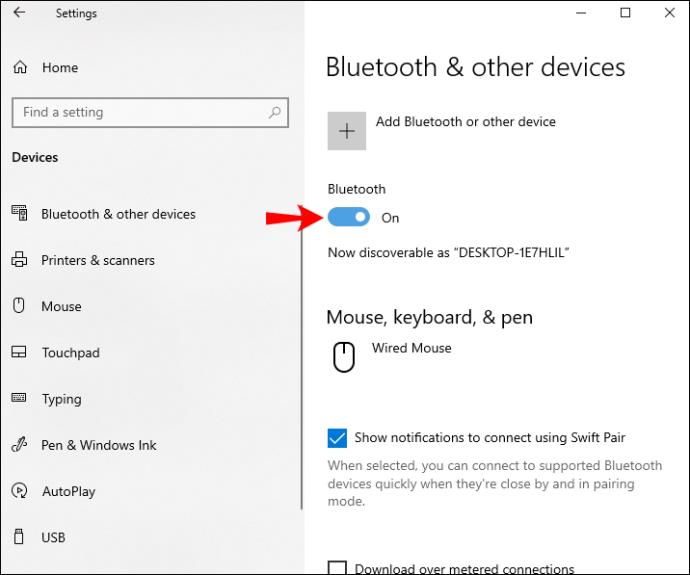
- Wybierz przycisk Dodaj Bluetooth lub inne urządzenie .
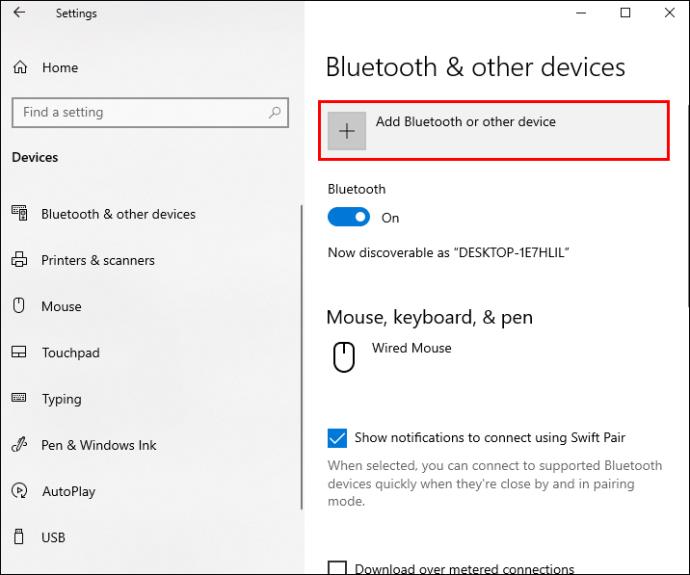
- Kliknij opcję Bluetooth , a system Windows rozpocznie wyszukiwanie innych urządzeń.
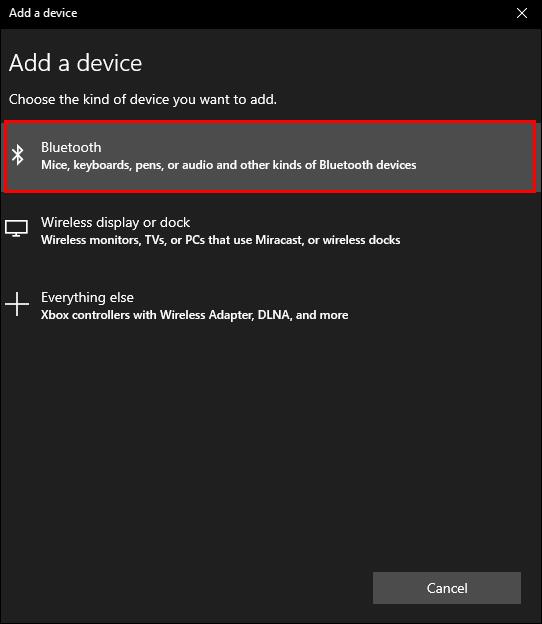
- Znajdź swoje Beats Wireless na liście urządzeń.

Po połączeniu obu urządzeń zobaczysz powiadomienie „Twoje urządzenie jest gotowe”. Teraz możesz słuchać muzyki, oglądać film lub grać w gry wideo w systemie Windows, jednocześnie odbierając dźwięk na słuchawkach bezprzewodowych Beats.
Jak podłączyć Beats Wireless do komputera Mac
Proces podłączania słuchawek Beats Wireless do komputera Mac jest stosunkowo prosty. Wykonaj poniższe czynności, aby dowiedzieć się, jak to zrobić:
- Naciśnij i przytrzymaj przycisk zasilania na Beats Wireless, aż wskaźnik zgaśnie.

- Przejdź do menu Apple na komputerze Mac.
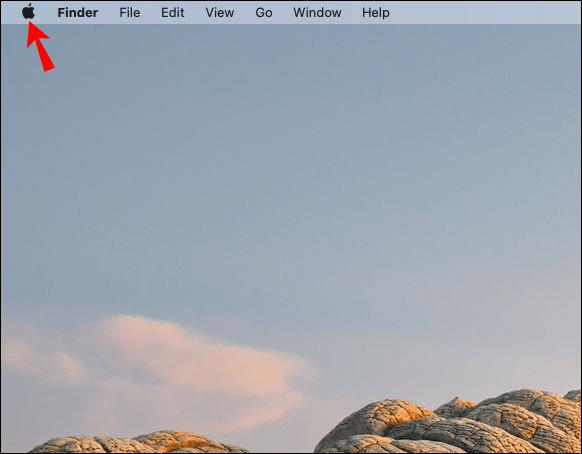
- Wybierz kartę Preferencje systemowe .
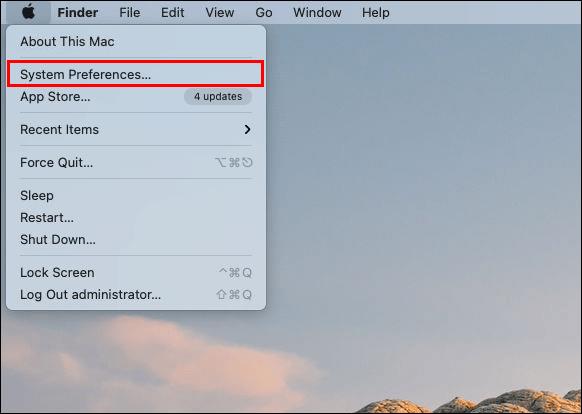
- Znajdź Bluetooth na liście opcji.
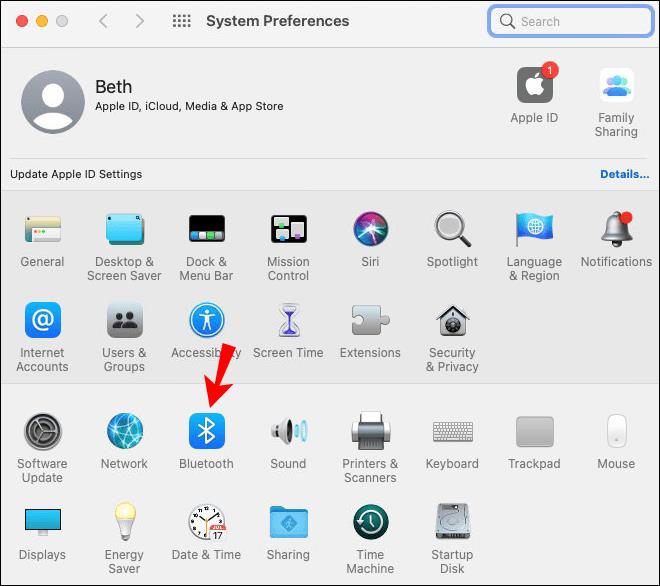
- Włącz funkcję Bluetooth.
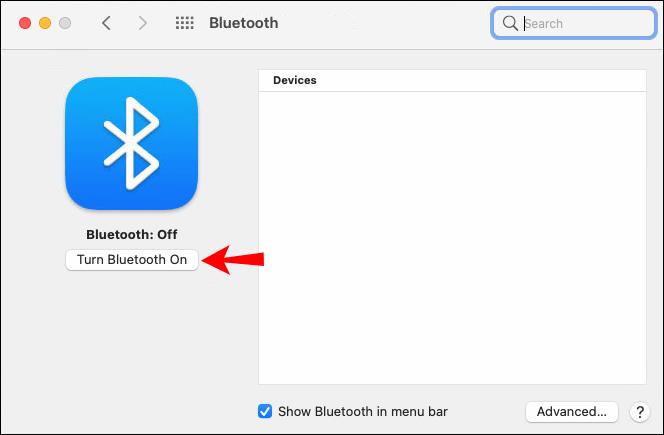
- W sekcji Urządzenia znajdź swoje Beats Wireless i wybierz Paruj .
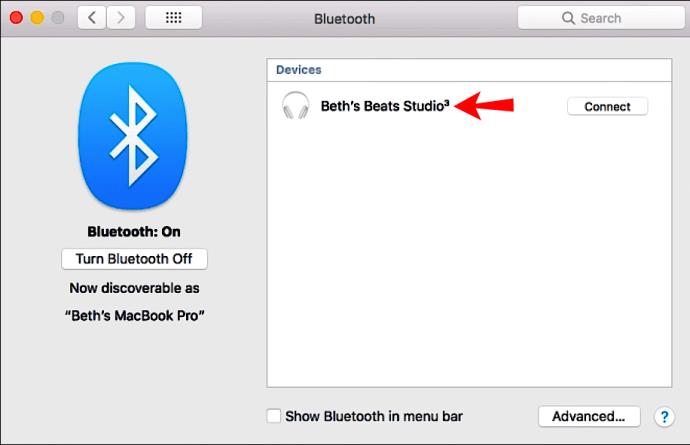
Parowanie obu urządzeń może zająć kilka sekund. Dobra wiadomość jest taka, że następnym razem, gdy będziesz chciał użyć Beats Wireless z komputerem Mac, nie będziesz musiał ponownie przechodzić przez ten proces. Zamiast tego słuchawki Beats Wireless zostaną automatycznie ponownie połączone z komputerem Mac, gdy te dwa urządzenia znajdą się w zasięgu.
Jeśli jednak słuchawki Beats Wireless były w międzyczasie podłączone do innego urządzenia, będziesz musiał powtórzyć ten proces, aby ponownie sparować je z komputerem Mac. Ta funkcja dotyczy innych urządzeń, nie tylko komputera Mac.
Jak podłączyć Beats Wireless do iPhone'a
Możesz podłączyć słuchawki bezprzewodowe do iPhone'a w ciągu kilku sekund. Oto, co musisz zrobić, aby sparować Beats Wireless z iPhonem:
- Włącz słuchawki, naciskając i przytrzymując przycisk zasilania przez kilka sekund.

- Przejdź do Ustawień na swoim iPhonie.
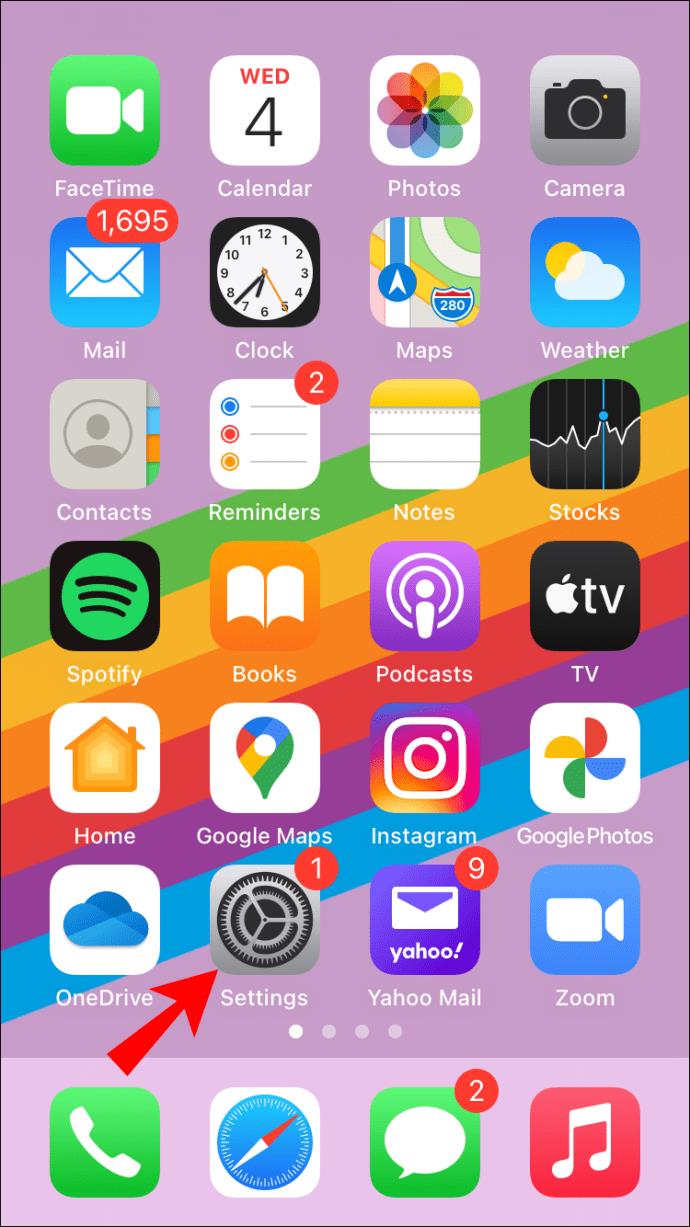
- Przejdź do Bluetootha .
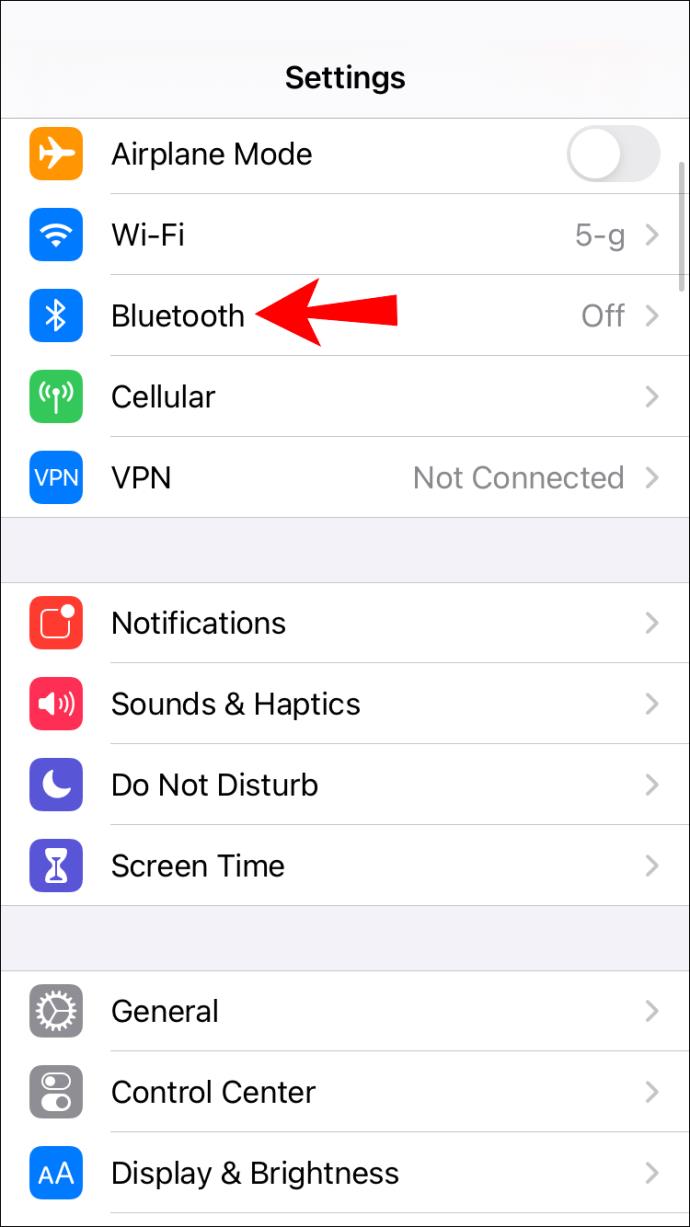
- Przełącz przełącznik Bluetooth w położenie Wł .
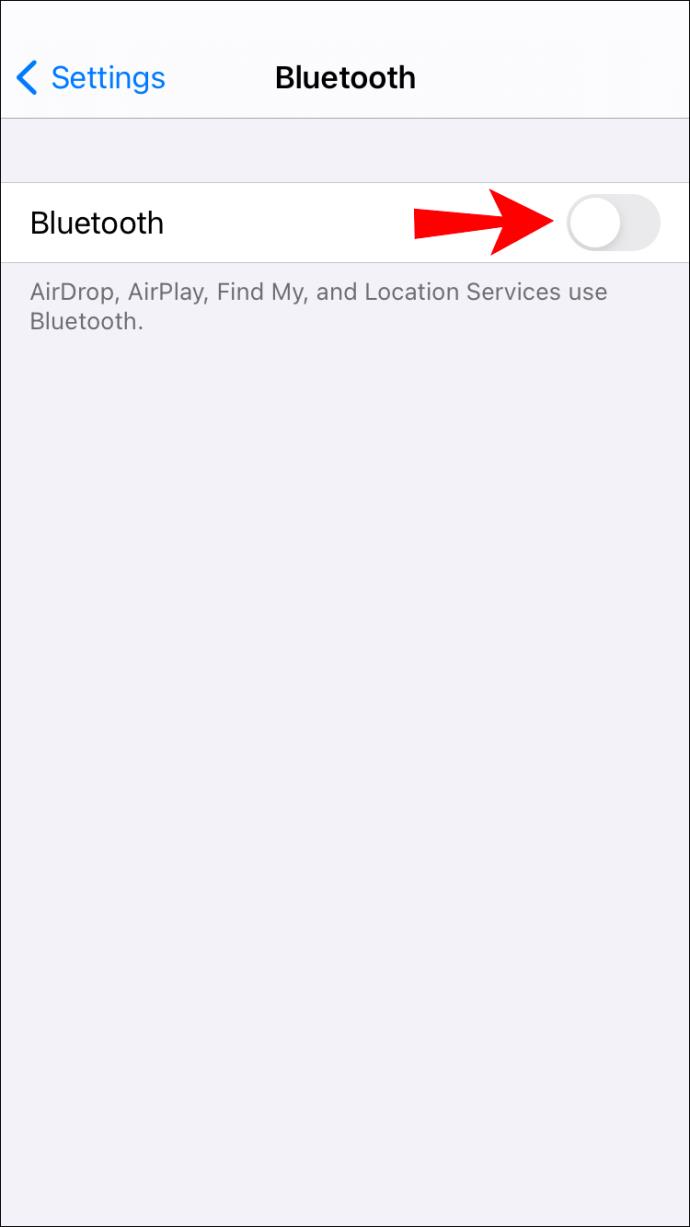
- W sekcji Moje urządzenia znajdź Beats Wireless na liście urządzeń.
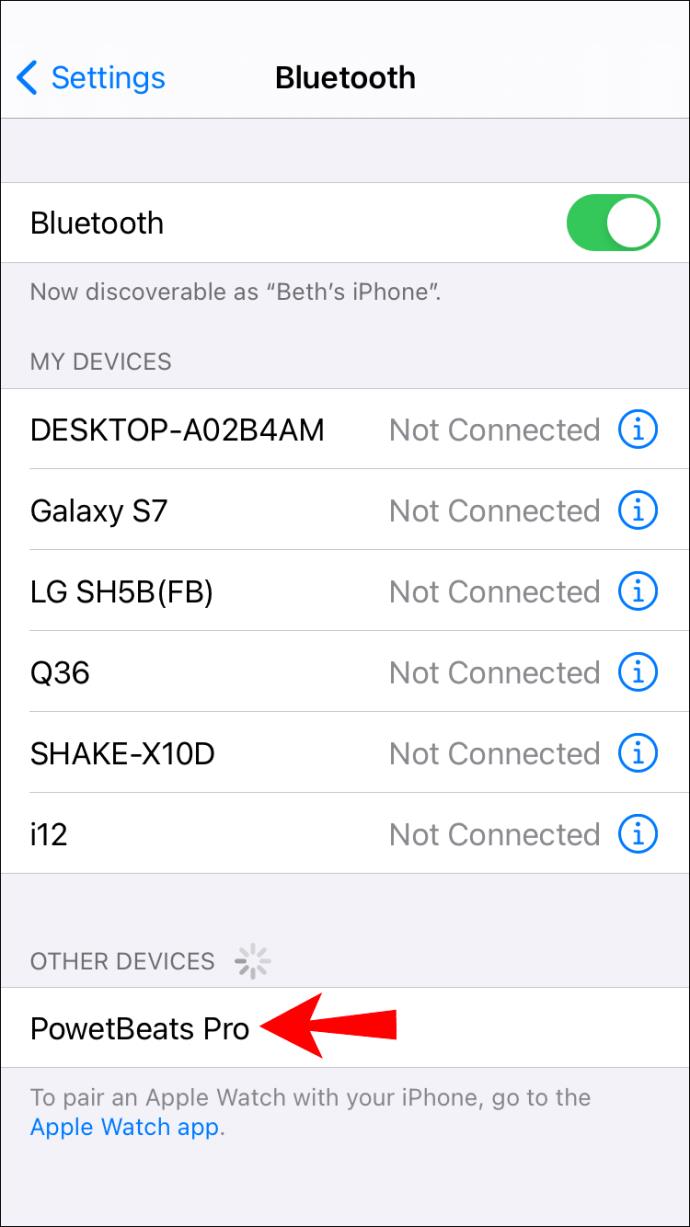
- Połącz oba urządzenia.
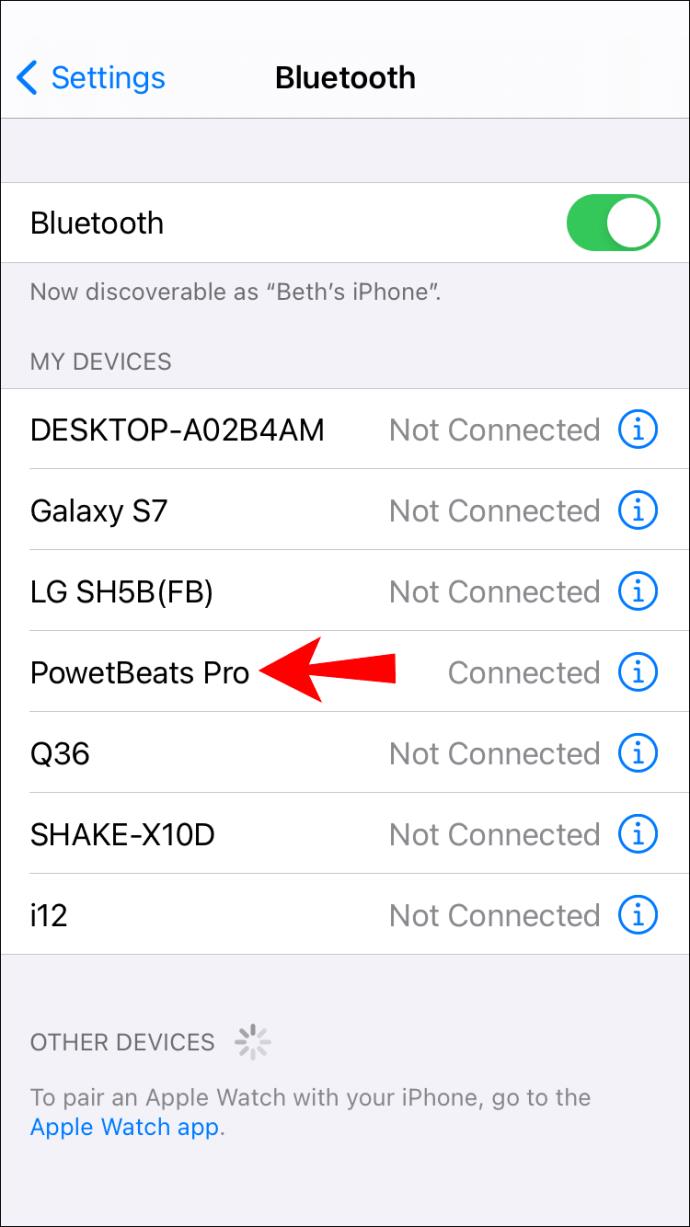
Po sparowaniu telefonu iPhone i Beats Wireless po prawej stronie zobaczysz komunikat „Połączono”. Możesz zacząć z nich korzystać natychmiast.
Innym sposobem szybkiego włączenia Bluetooth na iPhonie jest przesunięcie palcem od dołu do góry ekranu. Wystarczy dotknąć ikony Bluetooth znajdującej się obok ikony Wi-Fi , a Bluetooth w urządzeniu zostanie włączony.
Korzystanie z Beats Wireless jest jeszcze wygodniejsze po podłączeniu ich do telefonu, ponieważ możesz je zabrać w dowolne miejsce. Tylko upewnij się, że Twój iPhone jest w zasięgu. Jeśli jednak masz najnowszy model Beats Solo 3, odległość między dwoma urządzeniami może wynosić około 300 stóp.
Jak połączyć Beats Wireless z urządzeniem z Androidem
Robienie tego za pomocą urządzenia z Androidem nie jest bardziej skomplikowane. Aby sparować Beats Wireless z urządzeniem z systemem Android, wykonaj poniższe czynności:
- Włącz Beats Wireless.

- Przejdź do Ustawień na swoim urządzeniu z Androidem.
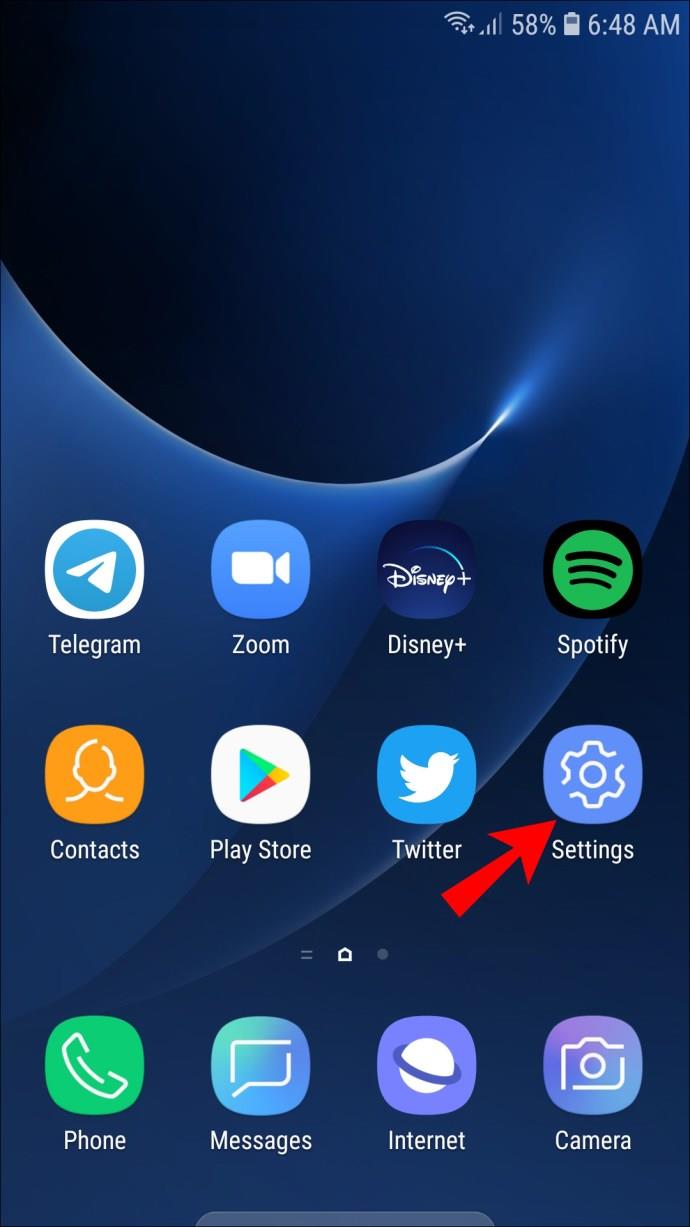
- Znajdź Łączność urządzenia lub Połączenia w menu.
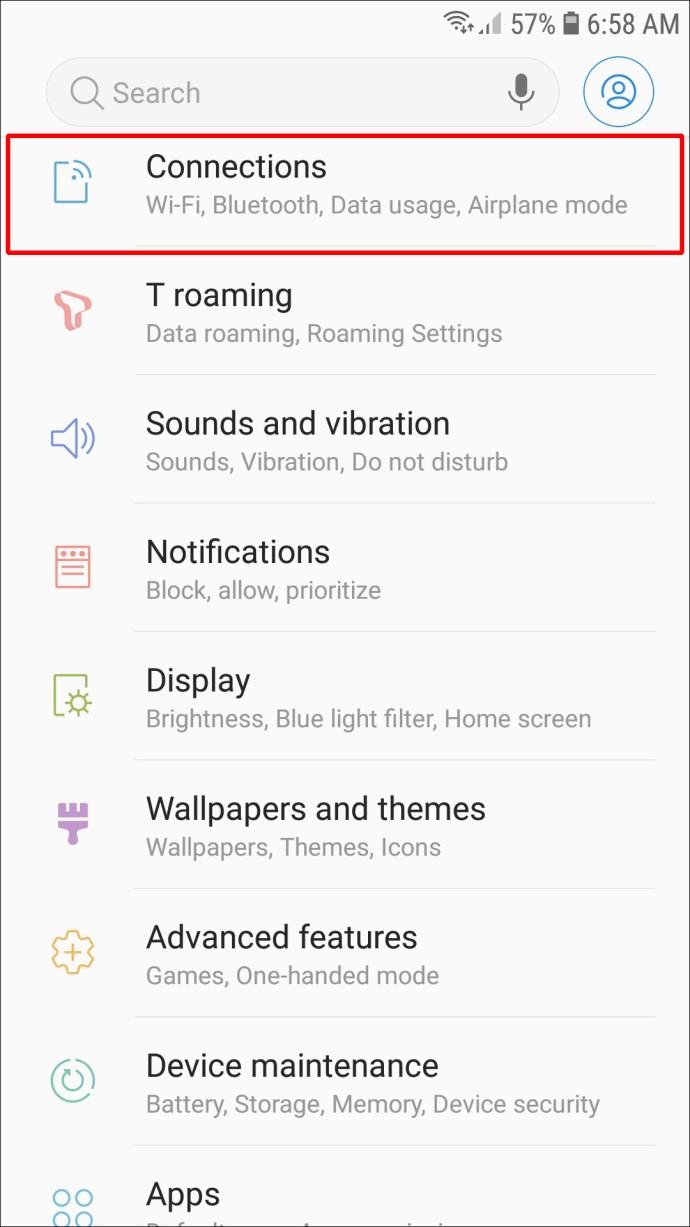
- Wybierz Bluetooth .
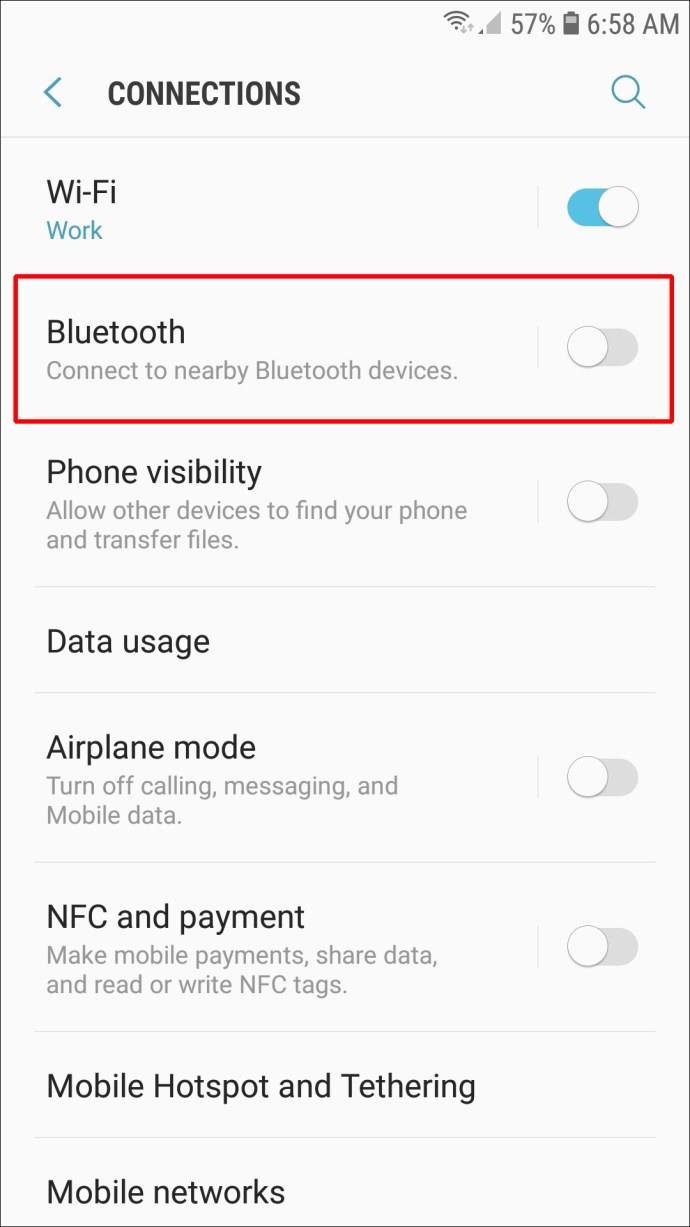
- Przełącz przełącznik Bluetooth w położenie Wł .
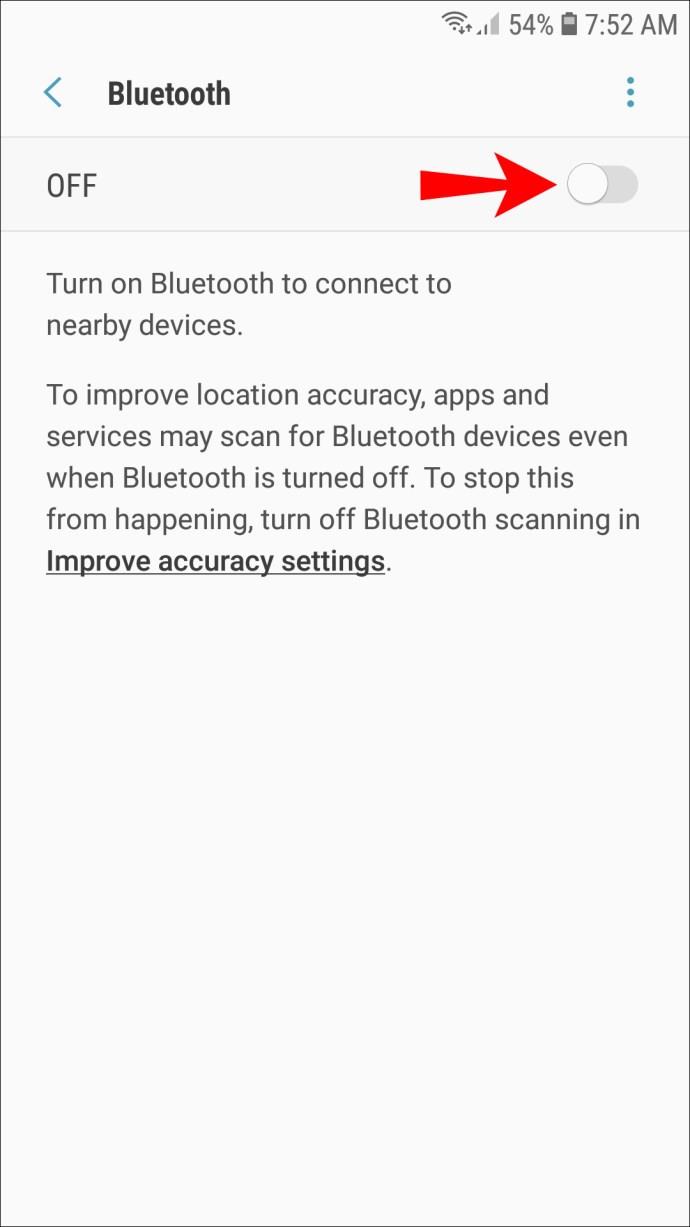
- Przejdź do opcji Sparuj nowe urządzenie , znajdź swoje Beats Wireless na liście urządzeń i wybierz opcję Sparuj .
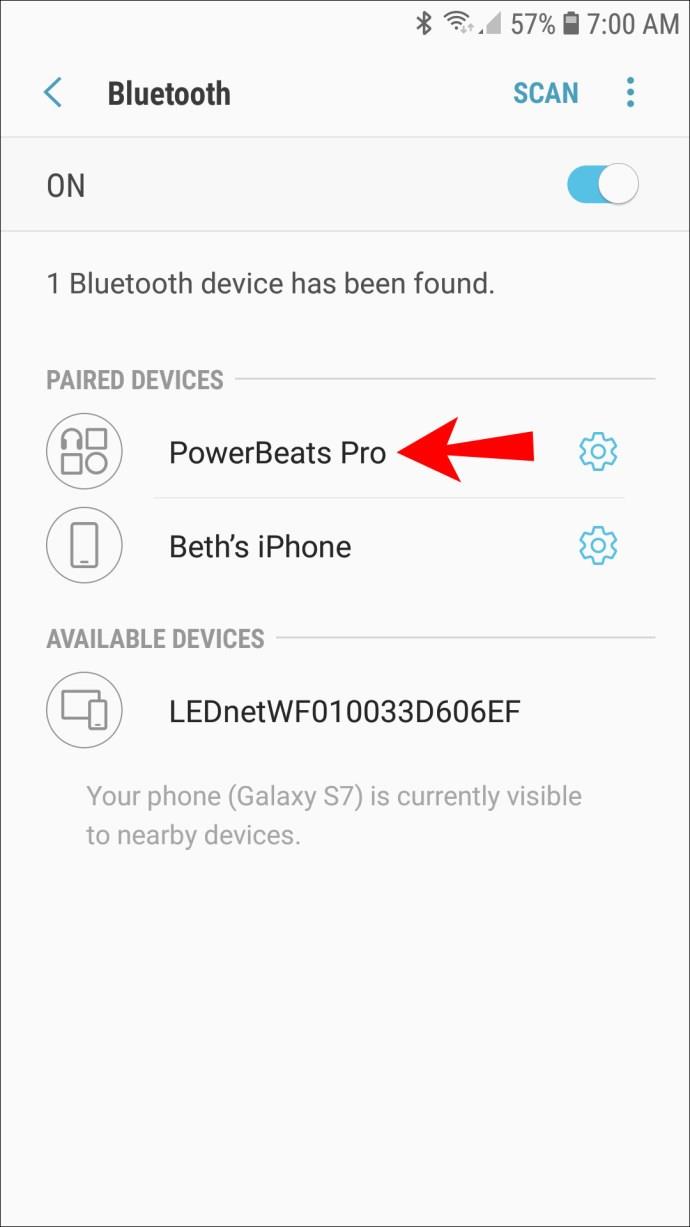
Innym sposobem szybkiego włączenia Bluetooth na Androidzie jest przesunięcie palcem w dół od środka ekranu. Spowoduje to otwarcie szuflady aplikacji, z której można włączyć Bluetooth.
Jeśli chcesz odłączyć te dwa urządzenia, po prostu wyłącz Beats Wireless. Następnym razem, gdy je włączysz, zapamiętają swoje ostatnie połączenie Bluetooth i automatycznie połączą się ponownie z tym urządzeniem, gdy znajdą się w zasięgu.
Jak podłączyć Beats Wireless do Chromebooka
Większość wersji Chromebooka ma funkcję Bluetooth, ale najlepiej sprawdzić. Jeśli masz ikonę Bluetooth w menu swojego Chromebooka, będziesz mógł sparować go z Beats Wireless. Oto, co musisz zrobić:
- Naciśnij i przytrzymaj przycisk zasilania na Beats Wireless, aż lampka zacznie migać.

- Na Chromebooku przejdź do panelu szybkich ustawień w prawym dolnym rogu ekranu.
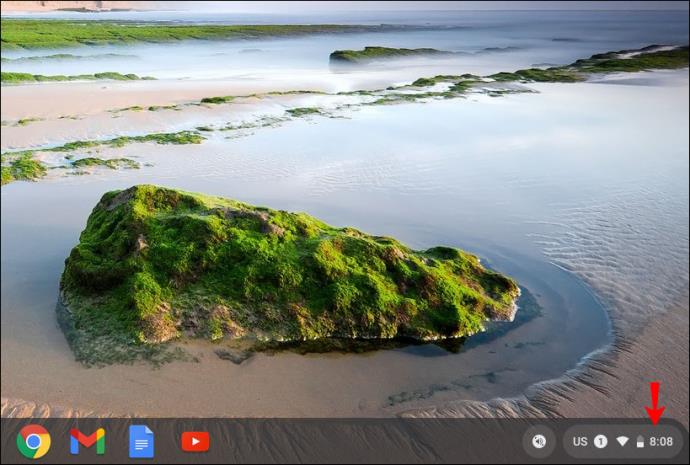
- Kliknij ikonę Bluetooth , aby ją włączyć. Twój Chromebook automatycznie rozpocznie wyszukiwanie urządzeń w pobliżu.
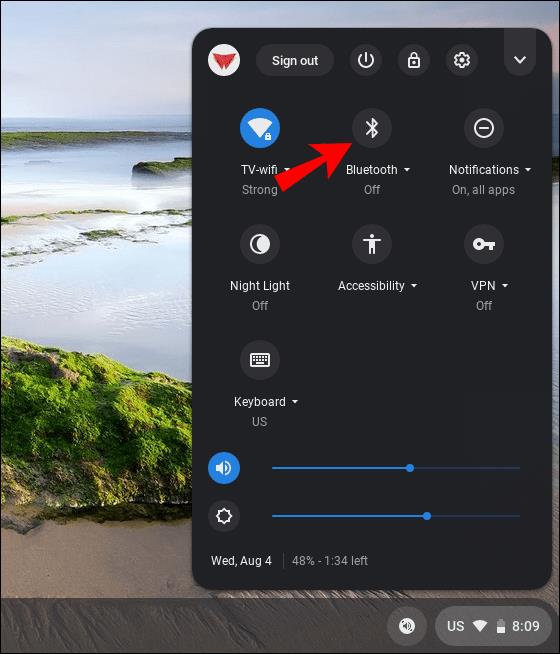
- Znajdź swoje Beats Wireless na liście urządzeń.
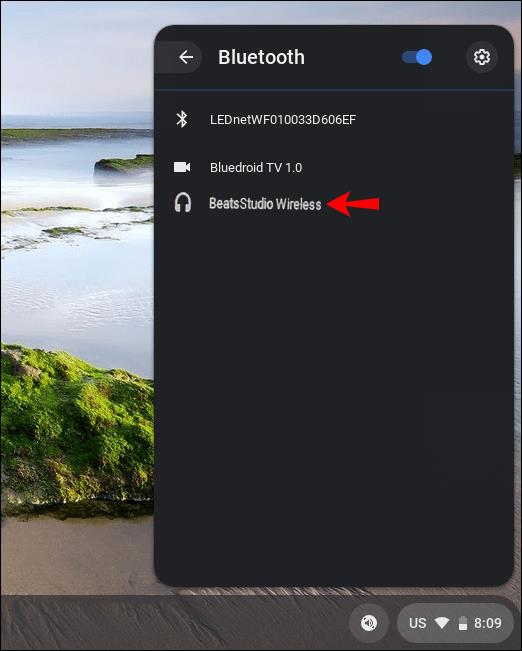
- Wybierz opcję Połącz i postępuj zgodnie z dodatkowymi instrukcjami.
To wszystko. Gdy oba urządzenia zostaną połączone, otrzymasz powiadomienie, że korzystanie ze słuchawek jest bezpieczne. Teraz możesz używać Beats Wireless do słuchania wszystkiego, co odtwarzasz na swoim Chromebooku.
Dodatkowe często zadawane pytania
Co powinienem zrobić, jeśli moje urządzenie nie łączy się z Beats Wireless?
Możliwe, że mogą wystąpić problemy z połączeniem Bluetooth. Zwykle oznacza to, że komputer, laptop lub telefon komórkowy nie rozpoznaje słuchawek Beats. Możliwe jest również, że nie możesz ponownie połączyć dwóch urządzeń, mimo że działały dobrze przy pierwszym sparowaniu.
Dowiesz się, że tak jest, gdy słuchawki zaczną migać wolno migającym czerwonym światłem. Oto kilka rzeczy, które możesz spróbować rozwiązać ten problem:
• Wyłącz Bluetooth na wszystkich urządzeniach, z którymi słuchawki były w przeszłości połączone. Jak wspomniano wcześniej, Beats Wireless można podłączyć tylko do jednego urządzenia na raz. Jeśli w pobliżu jest zbyt wiele urządzeń, słuchawki mogą być już podłączone do innego urządzenia.
• Sprawdź dostępność aktualizacji systemu w swoim urządzeniu. Jeśli Twoje urządzenie nie ma zaktualizowanego systemu, może to powodować problemy z łącznością Bluetooth.
• Wyłącz słuchawki. Gdy je włączysz, przytrzymaj dłużej przycisk zasilania.
• Sprawdź, czy słuchawki Beats Wireless wymagają naładowania. Jeśli poziom naładowania baterii jest niski, mogą wystąpić problemy z połączeniem.
• Uruchom ponownie urządzenie.
• Upewnij się, że w urządzeniu jest włączony sterownik Bluetooth. W systemie Windows przejdź do Menedżera urządzeń , a następnie włącz urządzenie w sekcji Kontrolery dźwięku, wideo i gier .
• Zaktualizuj sterownik Bluetooth.
• Sprawdź ustawienia dźwięku na telefonie iPhone, iPadzie lub komputerze Mac.
• Upewnij się, że oba urządzenia są w zasięgu.
Popraw swoje wrażenia słuchowe dzięki Beats Wireless
Beats Wireless można sparować z dowolnym urządzeniem wyposażonym w funkcję Bluetooth. Po sparowaniu słuchawek Beats z urządzeniem możesz ich używać do słuchania muzyki, oglądania filmów, słuchania wykładu online, grania w gry wideo i wielu innych rzeczy. Teraz możesz cieszyć się wysoką jakością dźwięku, jednocześnie nie plącząc się w przewodach.
Czy kiedykolwiek łączyłeś swoje Beats Wireless z innym urządzeniem? Czy wykonałeś te same kroki z tego przewodnika? Daj nam znać w sekcji komentarzy poniżej.